Python 官方文档:入门教程 => 点击学习
python是一个较为高级的编程语言。那要怎么使用它呢? 所以,我们要知道如何下载Python。 目录 前言 一、Python下载 1.下载方法(一) 2.下载方法(2) 3.下载方法(3)——Windows版本 二、Python
所以,我们要知道如何下载Python。
目录
Python 是一种解释型、面向对象、动态数据类型的高级程序设计语言。
首先进入Python官网:Python官网(https://www.python.org/downloads)
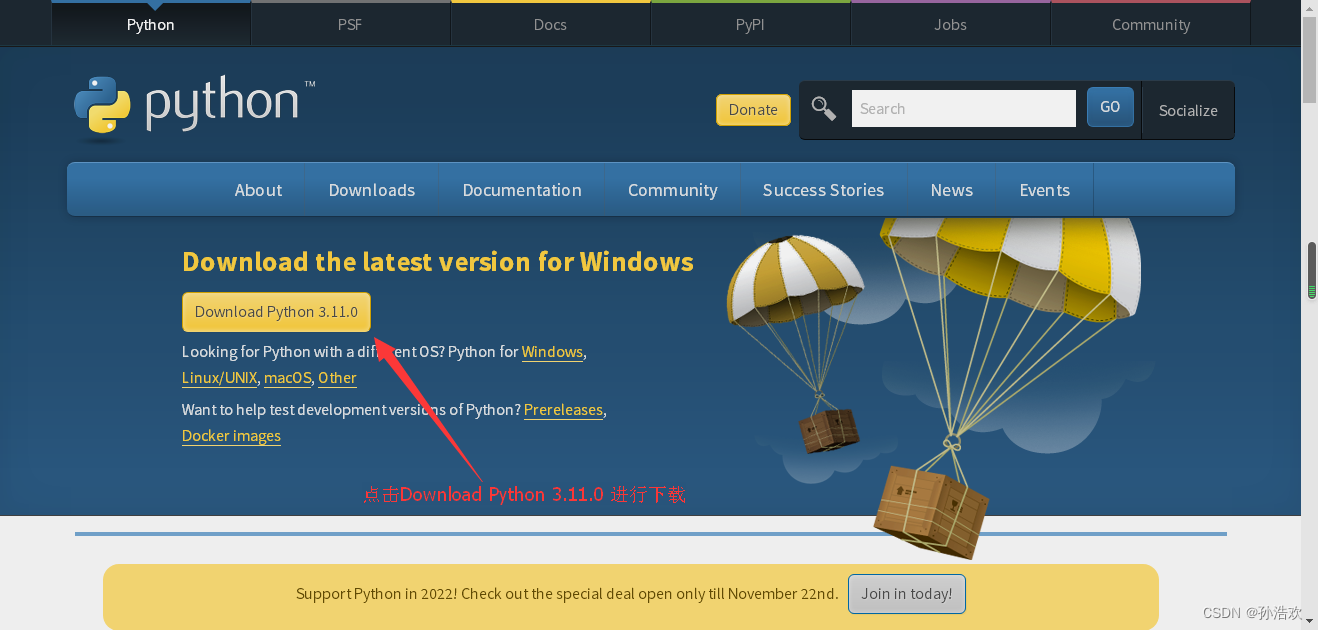
点击 Download Python 3.11.0 进行(Windows)下载
方法与上大同小异
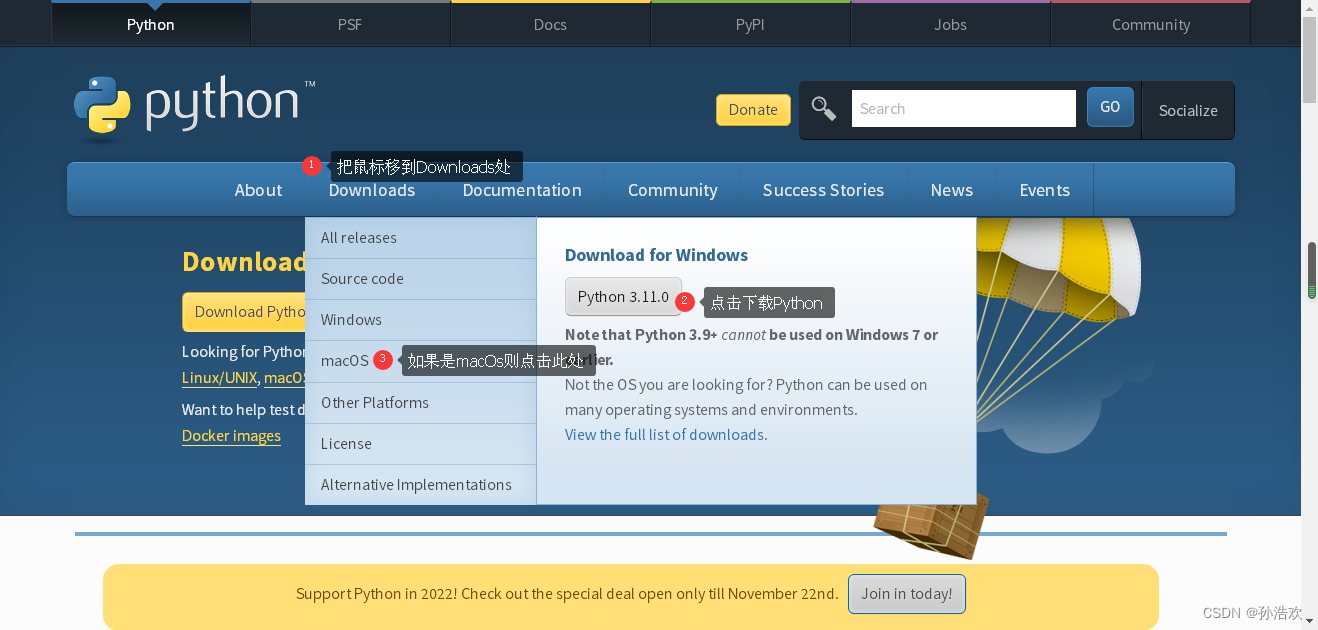
详细:Python下载
打开下载的Python安装包。
点击 Customize installation进入一步(方便我们自定义安装路径)
万万记得勾选“Add Python xxx to PATH”
这是自动配置环境变量
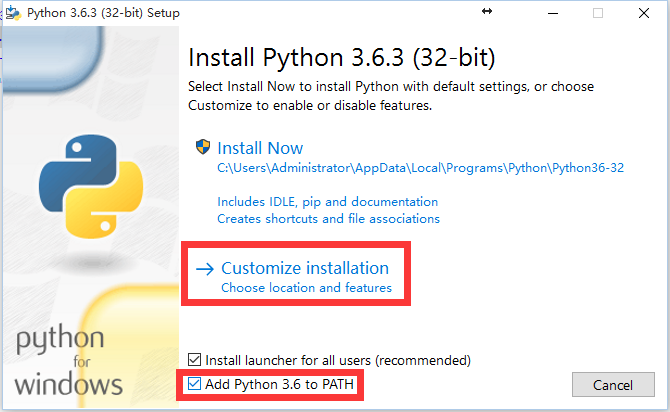
接着按 Next
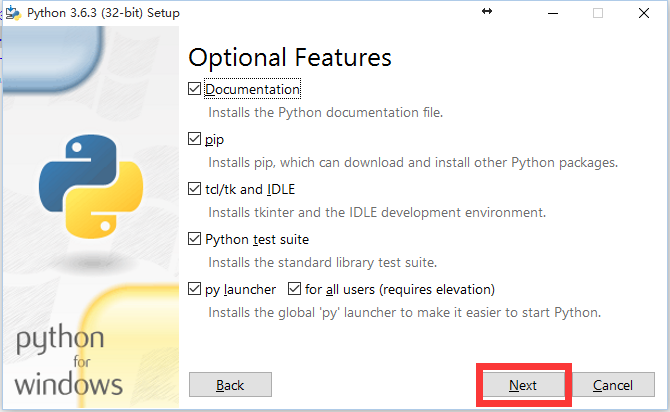
然后设置下载途径
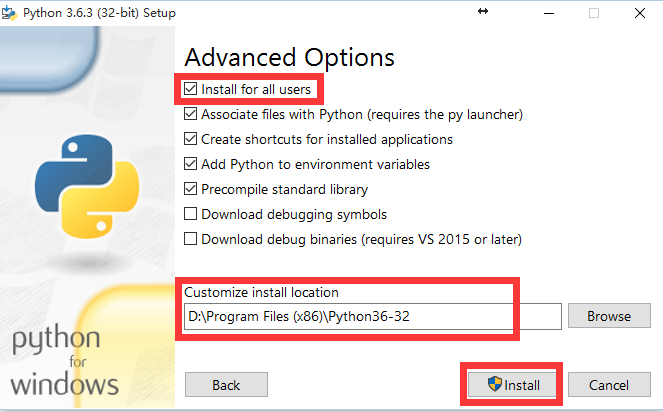
最后安装
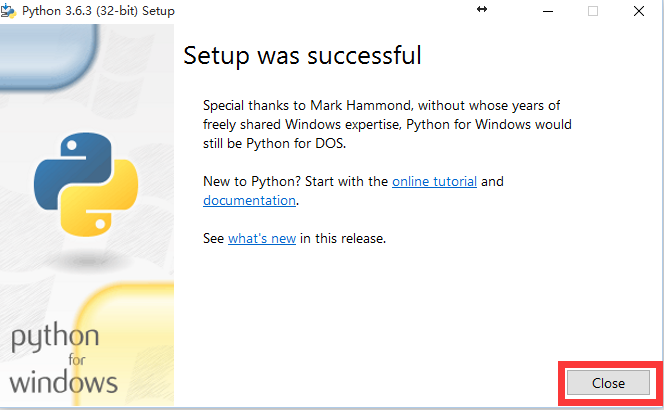
接下来按 Close就完成了
打开 cmd(命令提示符) 【win+R,输入cmd】
输入 Python 和 pip --version。
Python正常显示 ↓ ↓ ↓
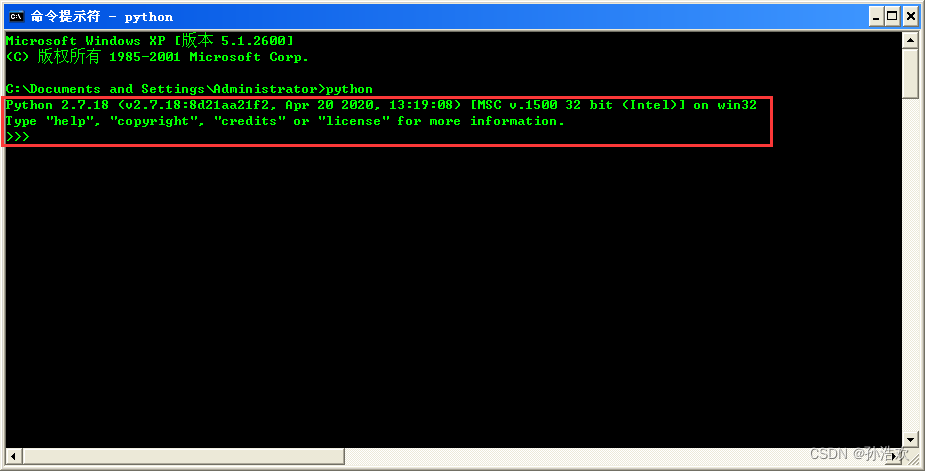
pip正常显示 ↓ ↓ ↓
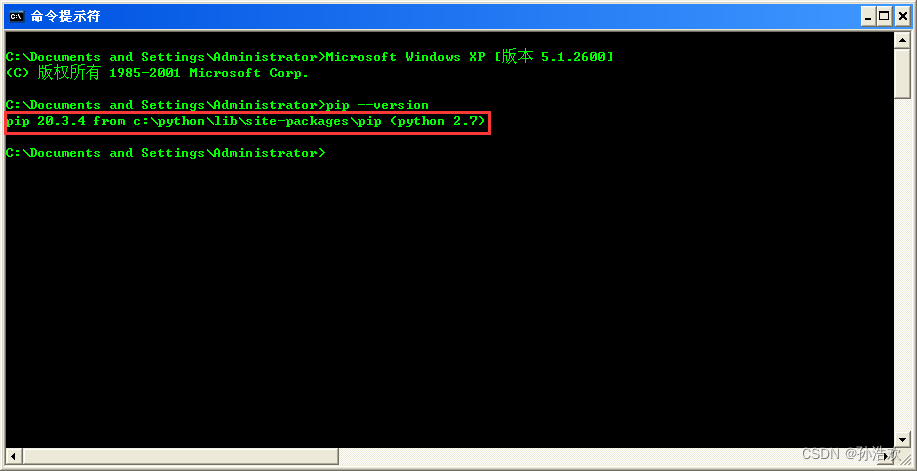
如果显示以上结果(或者类似的),即为成功,否则为失败。
如果Python或者pip --version 失败了,怎么办?
大部分原因是,安装时没有勾选“Add Python xxx to PATH”。
其实,我们只要配置一下环境变量就好了(我开始就在这里入坑了)
1)右键我的电脑,点击属性,打开系统属性。
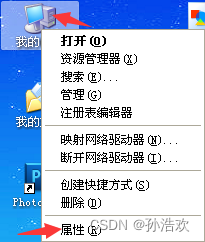
2) 点击高级(高级设置)。
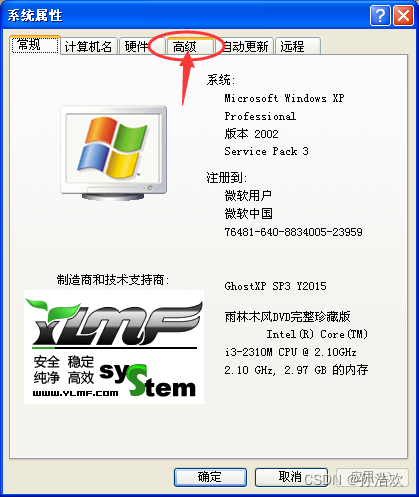
3)点击 环境变量 选项
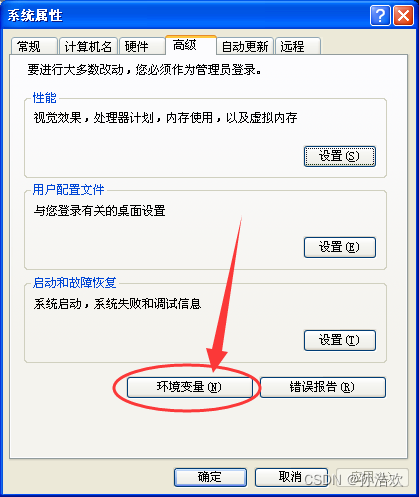
1)点击path,然后点击编辑

2) 输入 Python文件中文件夹的绝对定位和里面的“Scripts”文件夹的绝对定位,然后确定。

这里的地址要安装自己的实际情况来输入,地址因人而异。
不要漏了分号“ ;”
Python的下载教程到此结束了。
Python确实是一门不错的编程语言。一个好的开始意味着一个好的结果。希望我的教程能够给大家带来帮助,使大家能够解决问题。
谢谢大家!
来源地址:https://blog.csdn.net/m0_70669967/article/details/127922676
--结束END--
本文标题: 初入Python —— Python下载
本文链接: https://lsjlt.com/news/393528.html(转载时请注明来源链接)
有问题或投稿请发送至: 邮箱/279061341@qq.com QQ/279061341
2024-03-01
2024-03-01
2024-03-01
2024-02-29
2024-02-29
2024-02-29
2024-02-29
2024-02-29
2024-02-29
2024-02-29
回答
回答
回答
回答
回答
回答
回答
回答
回答
回答
0